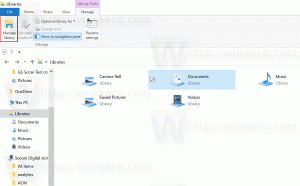სწრაფად შედით Windows 10-ის გაშვების გაფართოებულ ოფციებზე

Windows 10-ში არის ოპერაციული სისტემის სწრაფად გადატვირთვის საშუალება და უშუალოდ გაშვების გაფართოებული პარამეტრები (პრობლემების მოგვარების ვარიანტები). ეს ძალიან სასარგებლოა, თუ თქვენ გაქვთ რაიმე პრობლემა, რომელსაც ვერ გამოასწორებთ ჩვეულებრივ Windows 10 გარემოში, მაგალითად, შეიძლება დაგჭირდეთ ზოგიერთი გამოყენებული ფაილის გადაწერა ან წაშლა. ეს ნამდვილად კარგი ალტერნატივაა ჩამტვირთავი DVD ან USB დისკისთვის. მიჰყევით ამ სტატიაში მოცემულ მარტივ ინსტრუქციას Windows 10-ის გაშვების გაფართოებულ ოფციებზე სწრაფად წვდომისთვის.
გაშვების გაფართოებულ ოფციებზე პირდაპირ წვდომისთვის, Windows 10 გთავაზობთ საიდუმლო დამალულ მეთოდს, რომელიც აღწერილია ქვემოთ.
- გახსენით Start მენიუ და გადაიტანეთ მაუსის მაჩვენებელი გამორთვის ღილაკზე. დააწკაპუნეთ მასზე, რათა გახსნათ გამორთვის მენიუ:
- დააჭირეთ და გააჩერეთ ცვლა გასაღები კლავიატურაზე. არ გაათავისუფლოთ ცვლა გასაღები და დააწკაპუნეთ Რესტარტი ელემენტი:
- Windows 10 სწრაფად გადაიტვირთება და გაშვების გაფართოებული პარამეტრების ეკრანი გამოჩნდება.
Ის არის. თუ გსურთ იგივე გააკეთოთ Windows 8/8.1-ში, გთხოვთ, იხილოთ შემდეგი სტატია:
როგორ ჩატვირთოთ უსაფრთხო რეჟიმში ბრძანების სტრიქონი სწრაფად Windows 8 და Windows 8.1-ში ან თუ იყენებთ Start მენიუს ხარისხიან ჩანაცვლებას, მან ასევე უნდა უზრუნველყოს გაშვების გაფართოებულ ოფციებზე წვდომის შესაძლებლობა Shift+Restart დაჭერით.Windows 10-ში გაშვების გაფართოებულ ოფციებზე წვდომის ალტერნატიული გზა შემდეგია:
- გახსენით Start მენიუ და დააწკაპუნეთ პარამეტრები.
- Წადი განახლება და აღდგენა -> აღდგენა:
- იქ ნახავთ გაფართოებული გაშვება. დააწკაპუნეთ გადატვირთეთ ახლა ღილაკი.
შეიძლება დაგაინტერესოთ ამ პარამეტრების ჩასმა Start მენიუში. იხ როგორ დავამაგროთ თანამედროვე პარამეტრები პარამეტრების აპიდან Start მენიუში Windows 10-ში.
გვითხარით, რომელ მეთოდს ანიჭებთ უპირატესობას გაშვების გაფართოებულ ოფციებზე წვდომისთვის.